
PowerCfg कमांड विंडोज पर एक छिपा हुआ टूल है। पावर-मैनेजमेंट सेटिंग्स को छोड़कर, यह विंडोज 7, 8 और 10 पर कुछ परिष्कृत HTML रिपोर्ट उत्पन्न कर सकता है।
इस उपकरण का उपयोग करने के लिए, एक प्रशासक कमांड प्रॉम्प्ट विंडो खोलें। विंडोज 8, 8.1 या 10 पर, स्क्रीन के निचले-बाएं कोने में राइट-क्लिक करें या विंडोज की + एक्स दबाएं और कमांड प्रॉम्प्ट (एडमिन) का चयन करें। विंडोज 7 पर, स्टार्ट मेनू में कमांड प्रॉम्प्ट शॉर्टकट का पता लगाएं, उसे राइट-क्लिक करें और रन को एडमिनिस्ट्रेटर के रूप में चुनें।
अपने कंप्यूटर के स्लीप स्टेट्स देखें
आप अपने कंप्यूटर का समर्थन करने वाली नींद और स्टैंडबाय राज्यों को देखने के लिए पॉवरफग का उपयोग कर सकते हैं:
powercfg / ए
आधुनिक विंडोज 8.1 डिवाइस कभी-कभी कनेक्टेड स्टैंडबाय नामक कुछ का समर्थन करते हैं। कम से कम, इसे विंडोज 8 और विंडोज आरटी 8 में कनेक्टेड स्टैंडबाय के रूप में जाना जाता था, लेकिन इसे तकनीकी रूप से कुछ कहा जाता था InstantGo विंडोज 8.1 में। इसे अभी भी पॉवरकॉफ सूची में "स्टैंडबाई (कनेक्टेड)" और विंडोज ऑपरेटिंग सिस्टम में कहीं और कहा जाता है। Microsoft का अपना प्रलेखन एक साथ जुड़े हुए स्टैंडबाय और इन्स्टैंटगो को भी एक दूसरे से जोड़ते हुए, उन्हें एक दूसरे से अलग करते हुए।
यदि आप देखते हैं कि आपका कंप्यूटर "स्टैंडबाय (कनेक्टेड)" का समर्थन करता है, तो नीचे दिए गए आदेश के साथ एक नींद अध्ययन रिपोर्ट चलाना सुनिश्चित करें।
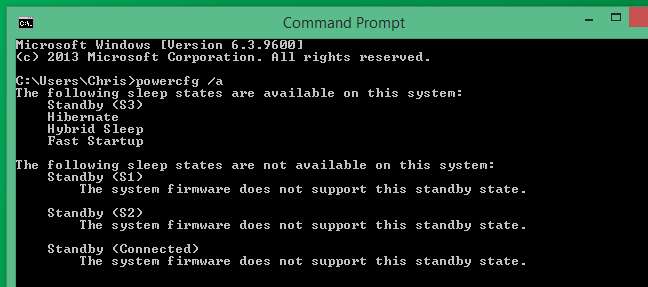
नियंत्रण उपकरणों और टाइमर जो आपके कंप्यूटर को जगा सकते हैं
सम्बंधित: कैसे गलती से अपने कंप्यूटर को जागने से रोकें
जब आप इसका पावर बटन दबाते हैं तो आपका कंप्यूटर बस नहीं उठता। यह तब भी जाग सकता है जब एक विशिष्ट उपकरण इसे बताता है - उदाहरण के लिए, जब आप एक यूएसबी माउस को स्थानांतरित करते हैं। या, यह "वेक टाइमर्स" प्रोग्राम सेट के कारण जाग सकता है।
यदि आप अपने कंप्यूटर के साथ समस्याएँ उठा रहे हैं तो जब आप इसे चाहते हैं, तब आप स्वचालित रूप से जाग सकते हैं पॉवरस्फेग कमांड से पूछें कि आपके कंप्यूटर ने आखिरी बार क्या किया था । आप अपने कंप्यूटर को जगाने के लिए अनुमति के साथ उपकरणों की एक सूची भी देख सकते हैं, और जांचें कि क्या किसी प्रोग्राम ने वेक टाइमर सेट किए हैं जो आपके कंप्यूटर को बाद में जागने के लिए मजबूर करेंगे। आप तब नियंत्रित कर सकते हैं कि क्या ये डिवाइस और वेक टाइमर वास्तव में आपके कंप्यूटर को जगा सकते हैं।
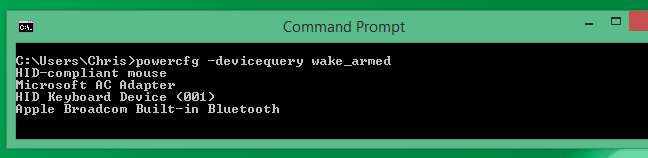
एक ऊर्जा रिपोर्ट उत्पन्न करें
सम्बंधित: Power Efficiency का मूल्यांकन करने के लिए Windows 7 में PowerCfg का उपयोग करें
PowerCfg कमांड साठ सेकंड के लिए आपके कंप्यूटर के व्यवहार का निरीक्षण करेगी और फिर आपके वर्तमान सिस्टम की स्थिति के बारे में जानकारी के साथ HTML रिपोर्ट तैयार करेगी। इन मुद्दों को ट्रेस करें और आप देख सकते हैं कि वास्तव में आपकी बैटरी की ज़रूरत से ज़्यादा क्या हो रहा है। उनमें खुदाई करें और आप अपने लैपटॉप की बैटरी लाइफ को संभावित रूप से बढ़ा सकते हैं।
निम्न आदेश एक ऊर्जा रिपोर्ट उत्पन्न करेगा:
पॉवरकफ / ऊर्जा
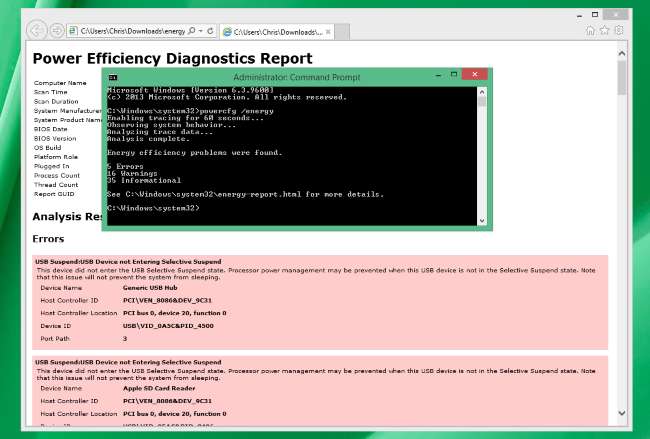
एक बैटरी रिपोर्ट उत्पन्न करें - विंडोज 8+
यदि आप अपनी बैटरी की वर्तमान स्थिति के बारे में उत्सुक हैं, तो आपको तृतीय-पक्ष उपकरण की आवश्यकता नहीं है। आप PowerCfg कमांड का उपयोग करके बैटरी रिपोर्ट जनरेट कर सकते हैं। इसमें आपकी वर्तमान बैटरी की वास्तविक क्षमता और समय के साथ इसकी क्षमता और बैटरी जीवन कैसे घटता है, इसके बारे में जानकारी शामिल है।
निम्नलिखित आदेश होगा बैटरी स्वास्थ्य रिपोर्ट जनरेट करें :
पॉवरकफ / बैटरीरेपोर्ट
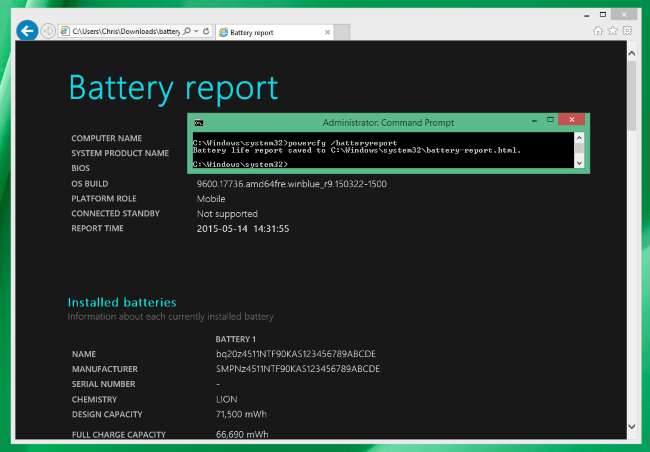
कनेक्टेड स्टैंडबाई स्लीप स्टडी - विंडोज 8.1+ उत्पन्न करें
Microsoft द्वारा InstantGo और Windows खुद को कनेक्टेड स्टैंडबाई कहे जाने वाले उपकरणों का समर्थन करने वाले उपकरणों पर, आपके कंप्यूटर पर अनुप्रयोगों और उपकरणों को नियमित रूप से कंप्यूटर को जगाने की अनुमति होती है ताकि वह कार्य कर सके। यह एक स्मार्टफोन पर बहुत कुछ है - जबकि आपके फोन की स्क्रीन बंद है, यह नियमित रूप से कार्य करने और नेटवर्क से जुड़े रहने के लिए जाग सकता है।
PowerCfg आपको "नींद अध्ययन" करने की अनुमति देता है, जो आपको यह दिखाएगा कि आपके कंप्यूटर पर कौन से एप्लिकेशन और डिवाइस ड्राइवर आपके कंप्यूटर को कनेक्टेड स्टैंडबाय मोड में सबसे अधिक जाग रहे हैं। फिर आप इन एप्लिकेशन को चलने से रोकने की कोशिश कर सकते हैं और देख सकते हैं कि कौन से डिवाइस "सबसे खराब अपराधी" हैं।
ऐसा करने के लिए, निम्न आदेश चलाएँ। यह केवल तभी काम करता है जब आपका कंप्यूटर वास्तव में कनेक्टेड स्टैंडबाय का समर्थन करता है:
powercfg / sleepstudy
इससे अधिक PowerCfg कमांड है। उदाहरण के लिए, यह वह कमांड है जिसका आप उपयोग करते हैं हाइबरनेशन को अक्षम करें और अपनी हाइबरफिल.एसआईएस फ़ाइल को हटा दें , यदि आवश्यक है। आप इस टूल में विकल्पों की एक लंबी सूची देख सकते हैं Microsoft का PowerCfg कमांड पेज , हालांकि यह अधूरा है। उदाहरण के लिए, इसमें / batteryreport या / sleepstudy विकल्प शामिल नहीं हैं।







